淘宝助理水印图片如何上传?水印图片上传方法图文分享,淘宝卖家上传宝贝图片怎么加水印
2022-09-06 15:52:28 785
大家好,逗你玩小编来为大家解答淘宝助理水印图片如何上传?水印图片上传方法图文分享问题。淘宝上传图片怎么加水印,淘宝卖家上传宝贝图片怎么加水印很多人还不理解,现在让我们一起来介绍下淘宝助理水印图片如何上传?水印图片上传方法图文分享,淘宝卖家上传宝贝图片怎么加水印,希望能帮助到你!
很多小伙伴使用淘宝助理却还不会上传水印图片的操作,所以下面呢,小编就分享了淘宝助理上传水印图片的操作方法,一起去看看吧,相信对大家会有帮助。

1、首先先打开淘宝助理这款软件;
2、然后登录自己的淘宝账号;
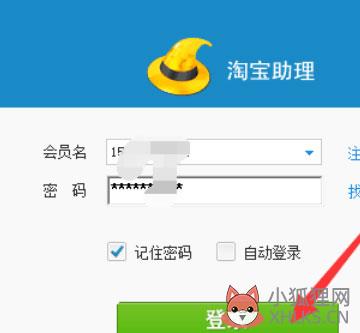
3、接着打开软件主页后,选中上方的“图片空间”;
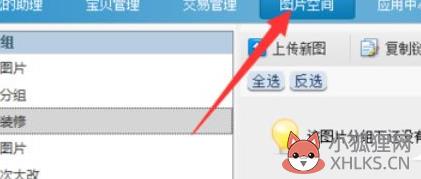
4、然后在左侧,对淘宝空间可以进行不同文件的分类,选好分类;
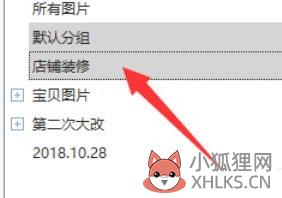
5、接着点击如图的上传新图。(如图);
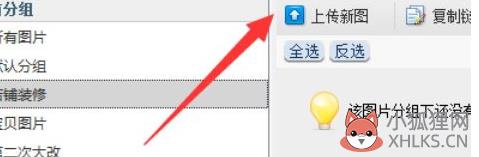
6、这时选好图片后,如图要选中“添加水印”;
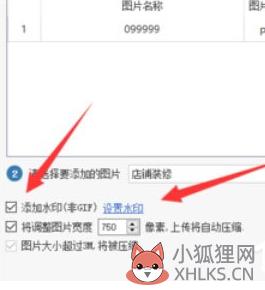
7、最后上传成功了
快来学习学习内容吧,一定会帮到大家的。
淘宝助理相关攻略推荐:
淘宝助理怎么给淘宝宝贝添加音乐?为淘宝宝贝加入音乐流程一览
淘宝助理统一更改淘宝宝贝邮费怎么操作?统一修改淘宝宝贝邮费方法介绍
淘宝助理如何批量添加宝贝描述?批量添加宝贝描述流程讲解
相关推荐
- 站长推荐
- 热门排行
- 推荐资讯
-
- 04-06艾尔登法环新手开荒武器 艾尔登法环新手开荒武器推荐
- 04-14艾尔登法环月光大剑技能怎么放(艾尔登法环怎样才能发动祈祷技能)
- 04-16阴阳师凋零之梦阵容(阴阳师逐鹿之争怎么过)
- 04-23《樱花校园模拟器》爱情药水获取攻略 爱情药水在哪
- 05-16siemens(含破解激活补丁)64位汉化破解版(siemens西门子)
- 05-17苹果12如何使用搜狗输入法(苹果12怎么设置搜狗输入法)
- 06-07命运冠位指定南瓜攻略(命运冠位指定万圣节攻略)
- 06-17梦幻西游符石合成技巧(梦幻西游符石合成技巧)
- 06-18迷你世界怎么驯服豹子当坐骑(迷你世界怎么驯服豹子当坐骑)
- 06-19苹果itunes怎么用(苹果itunes怎么用)
- 标签列表
-





















